OVIO Web Access Handbuch
Die OVIO-Cloud bietet einem Unternehmen die Möglichkeit das Unternehmenswissen aus den Fachabteilungen zu Dokumentieren und zu digitalisieren. Dieses Wissen kann den Mitarbeitern Rollen basiert zur Verfügung gestellt werden auf verschiedene Art und Weise. Mit OVIO ist dies aus der ganzen Welt möglich, denn es basiert auf einer Cloud Technologie die Weltweit erreichbar it. Hierzu möchten wir Ihnen gerne die untenstehenden Kapitel zur Weboberfläche vorstellen. Dieses Handbuch dient als anhaltpunkt und zur Hilfe. Der Funktionsumfang der Cloud Umgebung und deren Funktionen ist hier abgebildet.
Kapitel 1 Web Anmeldung
In diesem Kapitel werden wir Ihnen eine Anmeldung in der Web-Oberfläche erläutern. Dies ist der erste Schritt damit Sie mit der Nutzung der OVIO-Cloud beginnen können.1. OVIO LoginUm sich in OVIO anzumelden, öffnet man zunächst die OVIO Web Adresse die bei der...
Kapitel 2 Web Oberfläche
Nachdem man sich erfolgreich angemeldet hat, erscheint die Web-Oberfläche. Dieser Bereich wird auch das Launchpad in OVIO genannt und bietet 4 wichtige Funktionen, die wir in diesem Kapitel besprechen werden.1. Launchpad ÜbersichtLaunchpad Übersicht2. Teilbereiche2.1...
Kapitel 3 Web Module
In diesem Kapitel gibt es eine Übersicht der Module, diese werden im Einzelnen in dem nächsten Kapiteln ausführlich erläutern. Diese Funktionsleise wird bei der Arbeit mit der OVIO-Cloud den Grundsatz der Navigation darstellen. Diese Module sind Rollen gebunden und...
Kapitel 3.1 Web Modul Launchpad
Im Launchpad gibt es 3 wichtige Funktionen die wir in diesem Kapitel besprechen werden.Symbol in der Funktionsleiste1. Launchpad ÜbersichtLaunchpad Übersicht2. Teilbereiche2.1 Nutzer Profil InformationenNutzerprofil MenuUnter diesem Symbol gelangt man zu diesem...
Kapitel 3.2 Web Modul Bibliothek
Die Bibliothek beinhaltet das Autorensystem und bildet eines der wichtigsten Kernkomponenten in OVIO. Hier werden Prozesse automatisch nach der Aufnahme einsortiert aber auch Workflows können hier erstellt werden die sogenannte Prozessketten abbilden können. Es...
Kapitel 3.2.1 Bibliothek Prozess Ansicht
In diesem Kapitel werden wir auf die Prozessansicht und dessen Funktionen eingehen. Diese Prozesse sind in der Bibliothek unter dem jeweiligen Applikationsordner ersichtlich und können einzeln angeklickt werden. Wenn man ein Einzelprozess auswählen, erhält man den...
Kapitel 3.2.2 EPSS Studio Übersicht
Im Autorensystem gibt es sehr viele Funktionen zur Bearbeitung der Prozesse in diesem Kapitel beschränken wir uns auf die Übersicht und teilen diesen in die einzelnen Teilbereiche mit eigenem Kapitel auf. Für die Autoren ist diese das Herz von OVIO alle Aufnahmen,...
Kapitel 3.2.2.1 EPSS Studio Speichern
Die Speichern Schaltfläche ist wie in jedem Produkt ein muss.Um diese Schaltfläche Speichern geht es hier in diesem Kapitel.1. Speichern FunktionMit einem Klick auf Speichern werden alle Ausstehenden Änderungen im offenen Projekt gespeichert. Es empfiehlt sich vor dem...
Kapitel 3.2.2.2 EPSS Studio Bearbeiten
Dies ist ebenfalls eine Standardfunktion wie in jedem Produkt.Um diese Schaltfläche Bearbeiten geht es hier in diesem Kapitel.1. Bearbeiten FunktionDiese Funktion kann verwendet werden um eine Änderung an einem Element / Baustein Rückgängig zu machen oder zu...
Kapitel 3.2.2.3 EPSS Studio Projekt
Hier werden wir genauer auf die Schaltfläche Projekt eingehen und alle Funktionen und Einstellungsmöglichkeiten im Detail beschreiben. Daten wie Metadaten, Kontexte und Zertifizierung können hier pro Prozess individuell angepasst werden.Um diese Schaltfläche Projekt...
Kapitel 3.2.2.4 EPSS Studio Optionen
Die Optionen im Authorensystem sollen die Bearbeitungen erleichtern und eine gewisse Barrierefreiheit bieten. Hierzu gibt es ein paar Einstellungen, die gewählt werden können, um die Bearbeitungsflache und Ansicht auf Ihre individuellen Bedürfnisse anzupassen.Um diese...
Kapitel 3.2.2.5 EPSS Studio Anhänge
In den Anhängen kann man beliebige Dateien an einen Prozess anhängen. Diese werden ebenfalls in den Suchergebniskarte mit angezeigt. Alle Relevanten Dateien, welche zu diesem Prozess gehören, um den Mitarbeiter gewisses Hintergrundwissen mitzugeben kann hier...
Kapitel 3.2.2.6 EPSS Studio Referenzen
Hier werden wir etwas genauer auf die Schaltfläche Externe Referenzen eingehen und alle Funktionen und Einstellungsmöglichkeiten im Detail beschreiben.Um diese Schaltfläche Referenzen geht es hier in diesem Kapitel.1. Referenzen ÜbersichtÜbersicht Referenzen2....
Kapitel 3.2.2.7 EPSS Studio Vorschau
Kommen wir nun zur Vorschau diese Funktion kann von den Autoren genutzt werden, um die Darstellung des geöffneten Prozesses auf diversen Endgeräten zu testen. Ein wichtiger Modus hierbei ist die Vorschau für den Assistenten.Um diese Schaltfläche Vorschau geht es hier...
Kapitel 3.2.2.8 EPSS Studio Einfügen
Mit der Einfügen Option besteht die Möglichkeit die Prozesse mit mehreren Annotationen zusätzlich zu bestücken. Nicht nur das es ist auch möglich eine zusätzliche Tonspur zu hinterlegen. Dazu gibt es 2 Möglichkeiten einmal vor Beginn eines Schritts (Intro) und einmal...
Kapital 3.2.2.9 EPSS Studio Erstellen
Hiermit können Sie gesamte Applikationen eigenhändig modellieren oder Ihren aufgenommenen Prozess ergänzen. Fügen Sie eine PowerPoint Folie oder jedes beliebige Bild einfach per Copy & Paste zu Ihrem Prozess hinzu. Um das Menu Erstellen zu öffnen, zeigen Sie mit...
Kapital 3.2.2.10 EPSS Studio Ki Service
In diesem Kapitel gehen wir näher auf die KI-Dienste ein. Aktuell bezieht sich das auf die automatische Übersetzung, womit man beliebige Prozesse in eine andere Sprache voll automatisch übersetzen kann. Die das Ganze funktioniert erläutern wir in diesem Kapitel.Um...
Kapitel 3.2.2.11 EPSS Studio Dokumente
Die Funktion Dokumente ist mit einer der wichtigsten Funktionen von OVIO. Hieraus können Prozess Dokumentationen erzeugt werden, um z.B. eine ISO-Zertifizierung zu erlangen. Die Erstellungen dieser Dokumentationen erfolgen voll automatisch mit einem Klick und werden...
Kapitel 3.2.2.12 EPSS Studio Versionen
Die Versionierung in OVIO stellt eine Übersicht der beteiligten Autoren und eine Versionsnummer da. Eine erweiterte Funktion ermöglich es eine Sicherung des Prozesses zu erstellen. Diese Sicherung kann zu jedem Zeitpunkt wiederhergestellt werden. Somit könnte man...
Kapitel 3.2.2.13 EPSS Studio Papierkorb
In diesem Papierkorb werden alle jemals gelöschten Aktionen, Screenshots und Annotationen dieses Prozesses aufbewahrt. Diese sind zu jedem Zeitpunkt wiederherstellbar. Wie das Ganze funktioniert, wird in diesem Kapitel erläutert.Um diese Schaltfläche Zuweisen geht es...
Kapitel 3.2.2.14 EPSS Studio Zuweisen
Die Zuweisungen können direkt durch den Autor erfolgen oder auch durch den Learning Manager. Dies ist eine wichtige Funktion zur Freischaltung der Prozesse an die Mitarbeiter. Ohne diesen Schritt zu tätigen werden die Mitarbeiter diesen Prozess nie zu sehen bekommen....
Kapitel 3.3 Web Modul App-Store
Im App-Store können Sie beliebig viele Anwendungen für Ihr Unternehmen bereitstellen. Hier wird auch der OVIO Virtual Assistant bereitgestellt der von dem OVIO Support Team erstellt wurde. Die IT-Abteilung kann hierdurch immer die aktuelle Version des Assistenten...
Kapitel 3.4 Web Modul Learning
Das OVIO Learning Modul ist ein Slim LMS welches die Grundfunktionen eines LMS-Systems bietet. Hier können die Mitarbeiter Ihre zugewiesenen / freigegebenen Prozesse einsehen und konsumieren.Symbol in der Funktionsleiste1. Übersicht LearningMit einem Klick auf das...
Kapitel 3.5 Web Modul Administration
In diesem Modul können Administratoren die Administration der OVIO Cloud Instanz und übergeordnete Aufgaben, Warnungen, Gruppenverwaltung und vieles mehr für alle Mitarbeiter in Ihrem Unternehmen durchführen.Symbol in der Funktionsleiste1. Übersicht AdministrationMit...
Kapitel 3.5.1 Administration Benutzerverwaltung
In diesem Kapitel gehen wir genauer auf die einzelnen Funktionen der Benutzerverwaltung ein. Dies beinhaltet neue Statische Nutzer anlegen und in die richtigen OVIO-Gruppen zuordnen.Symbol in der Funktionsleiste1. Übersicht BenutzerverwaltungStartseite der...